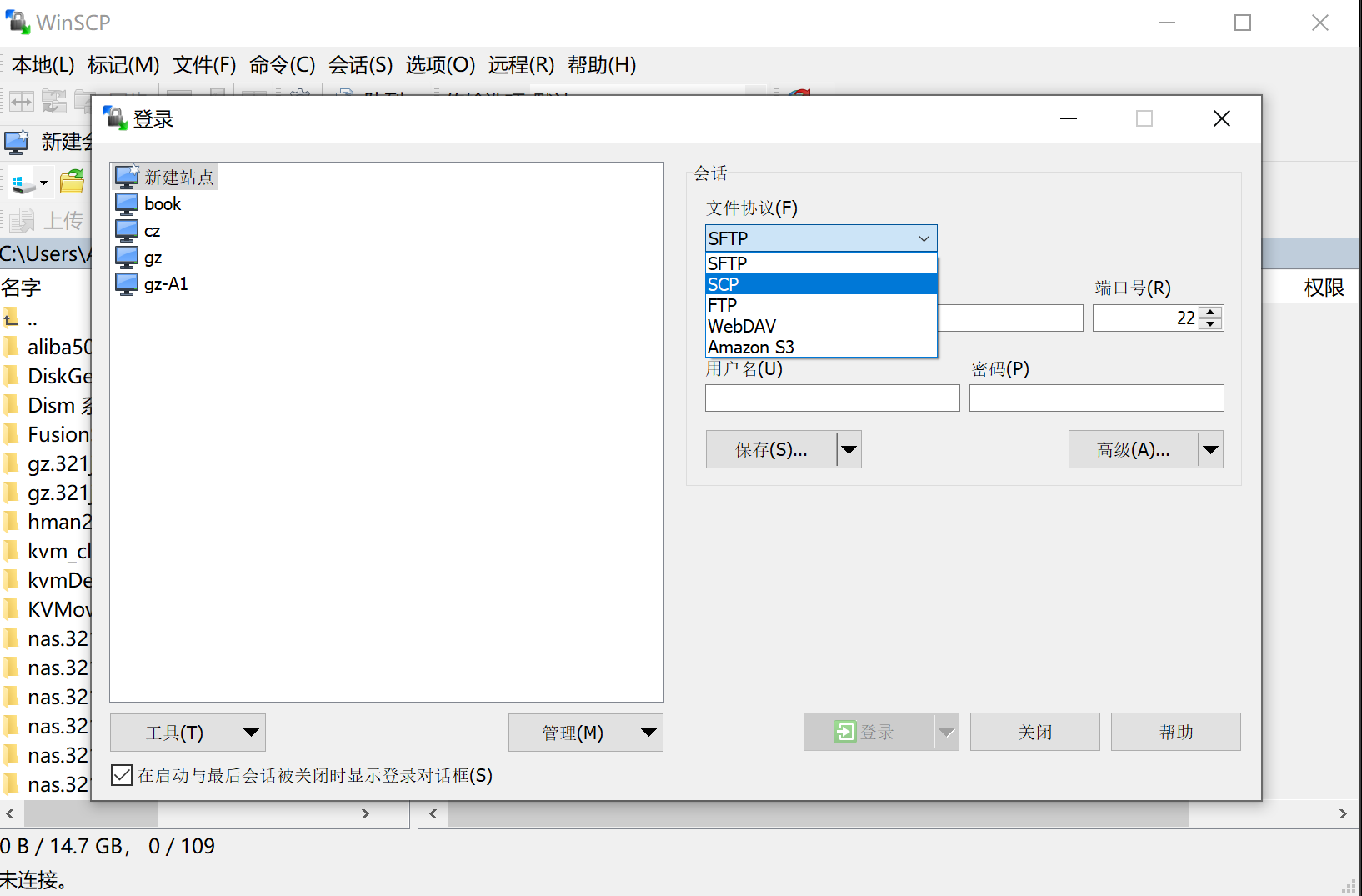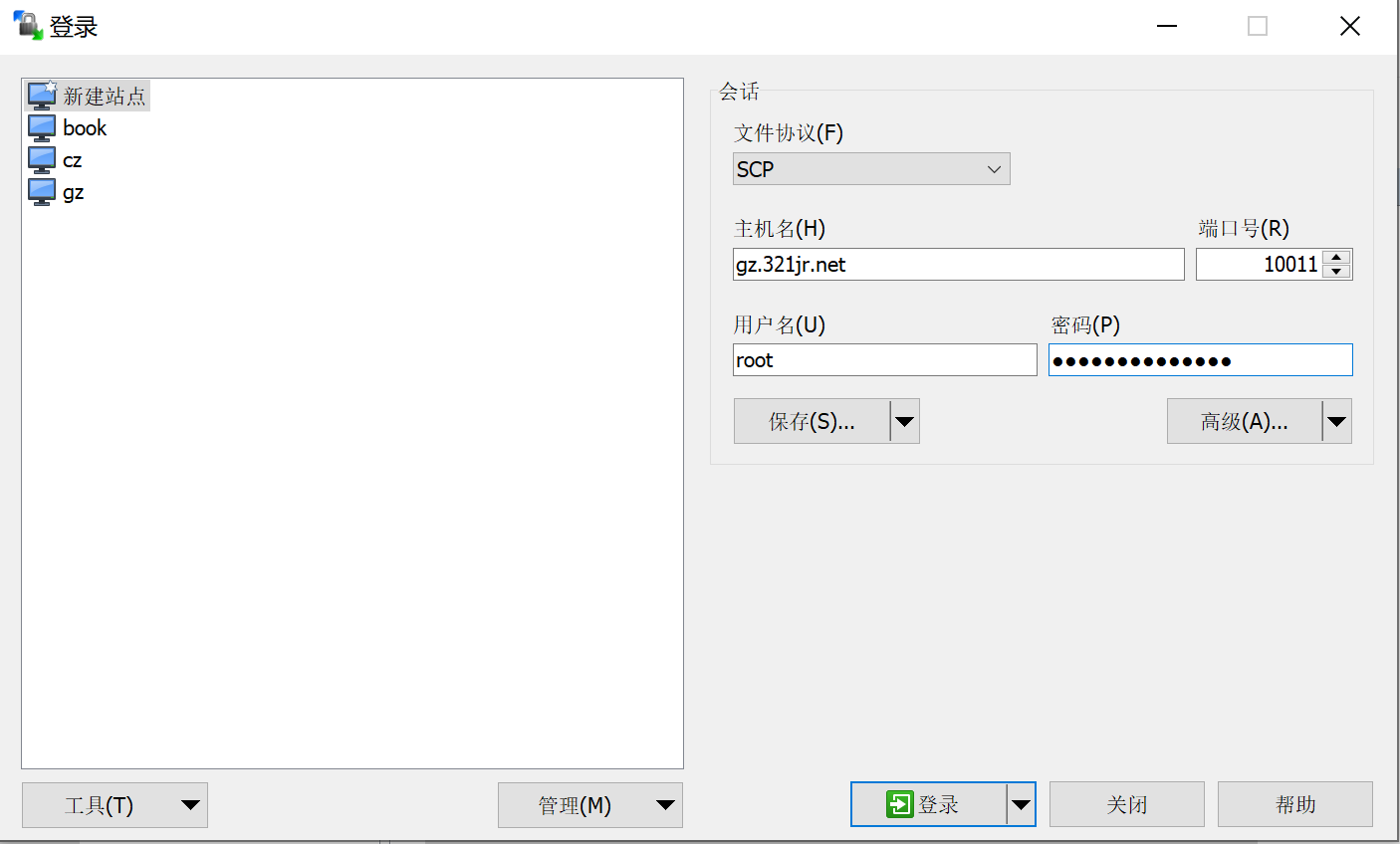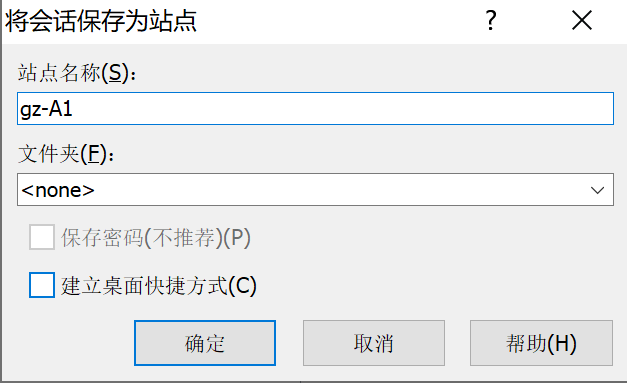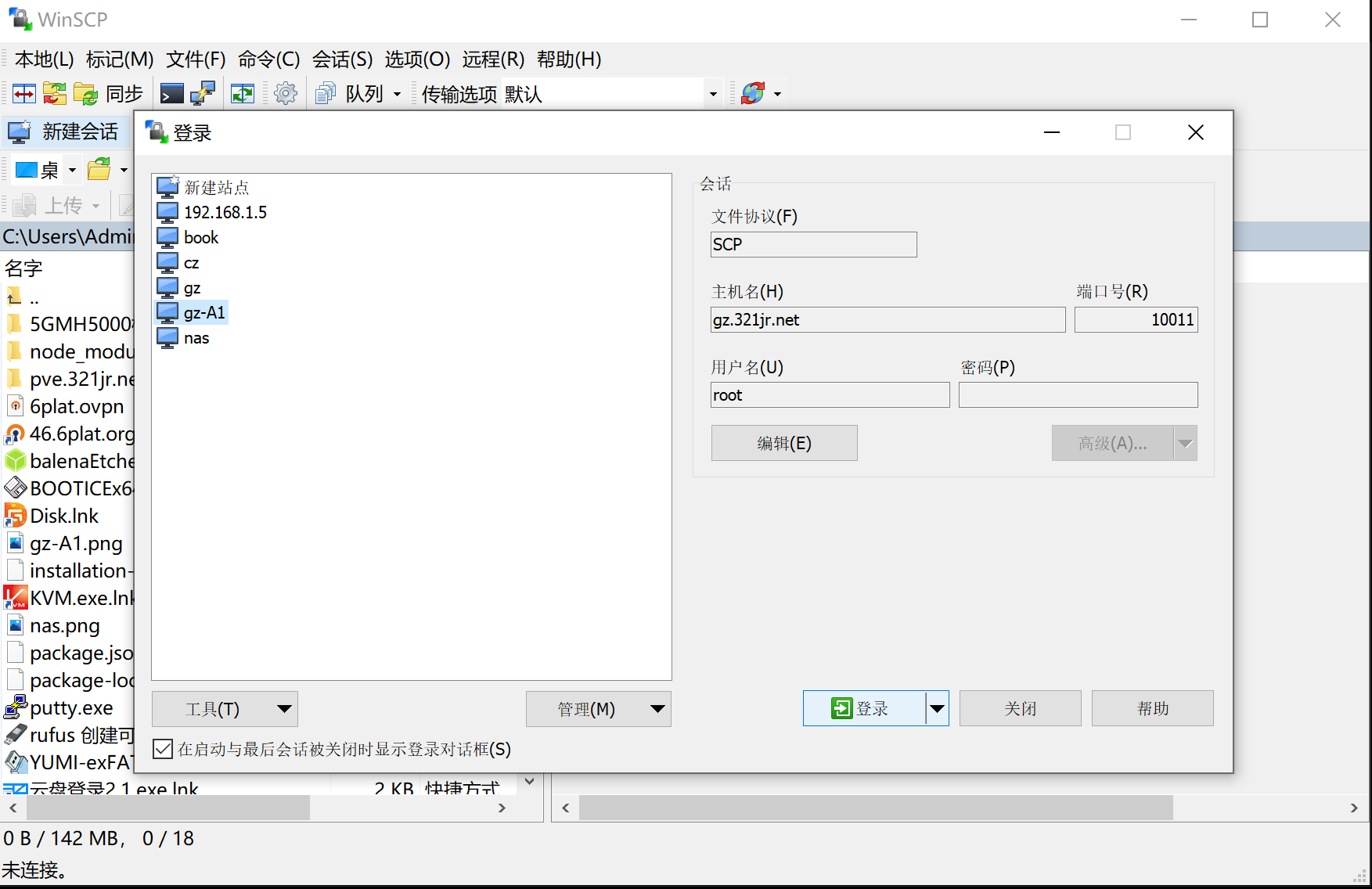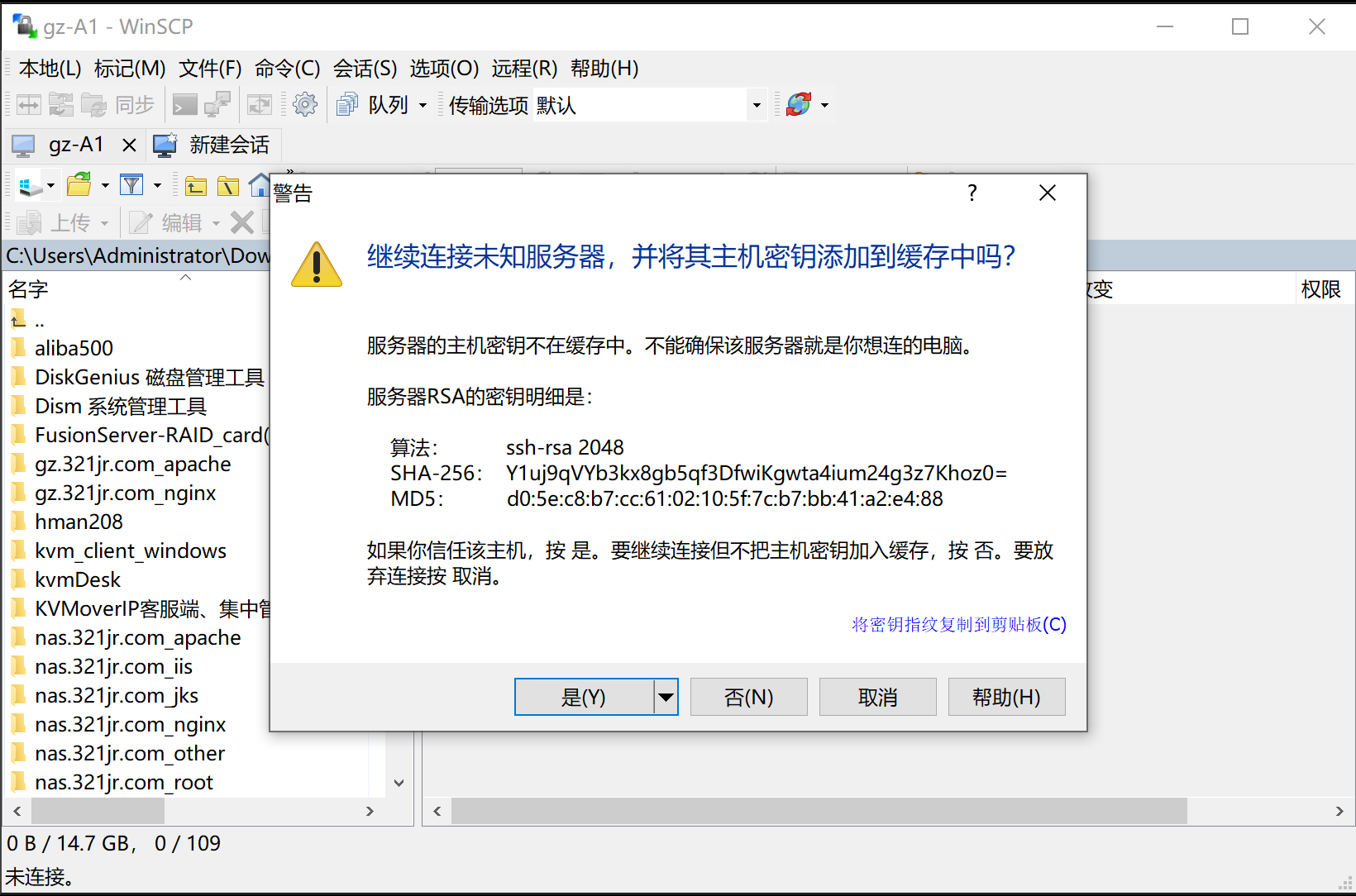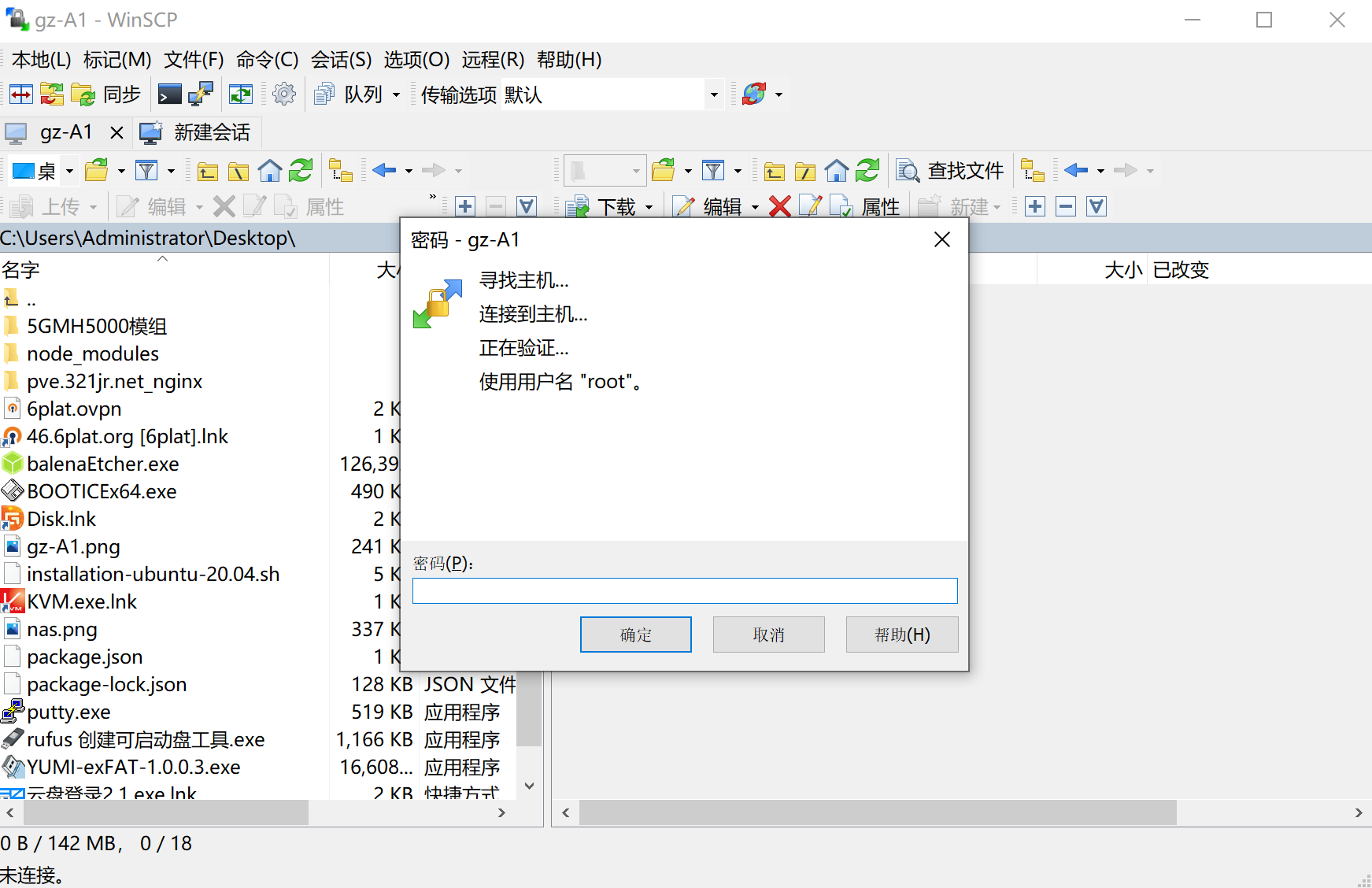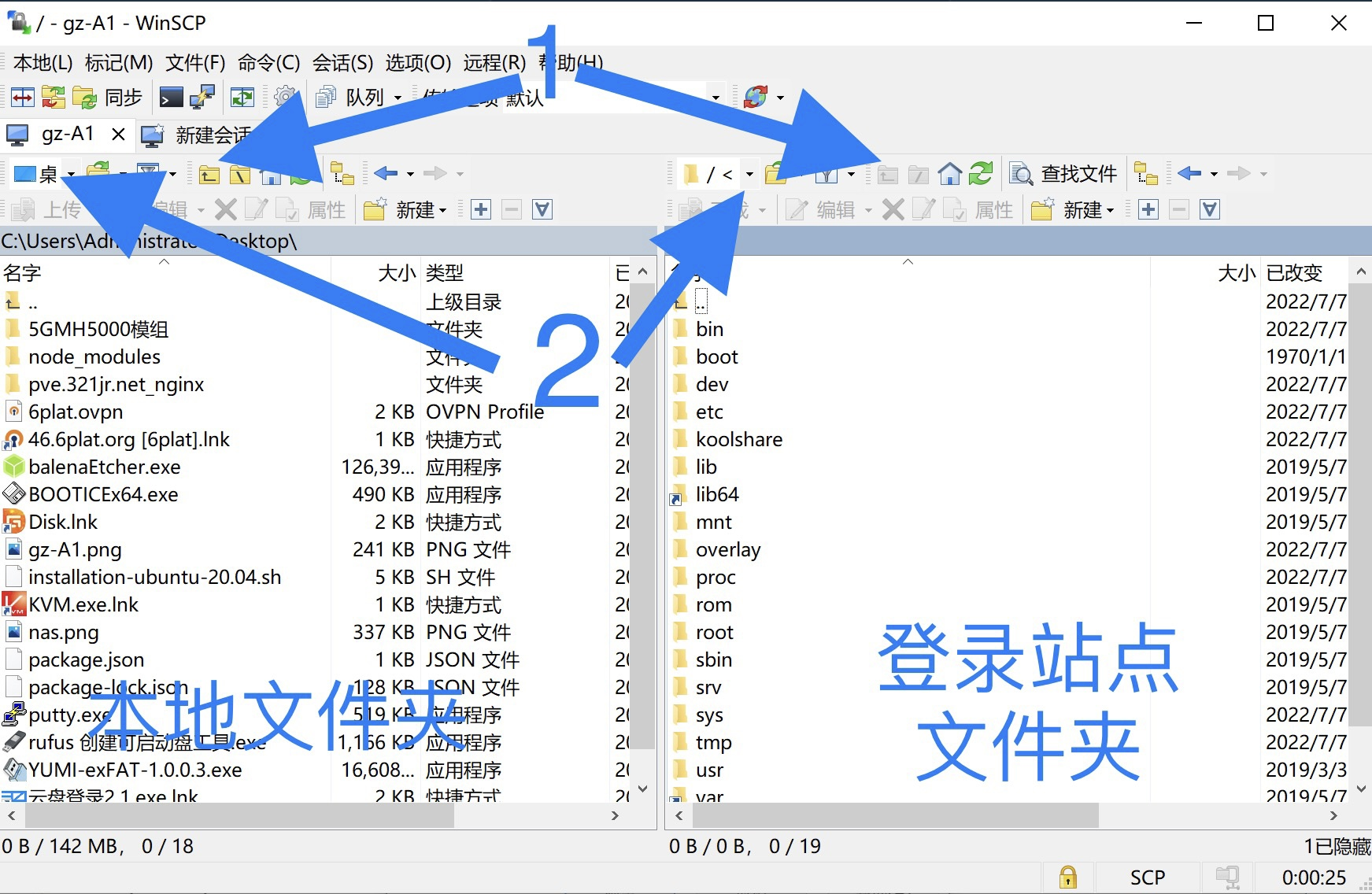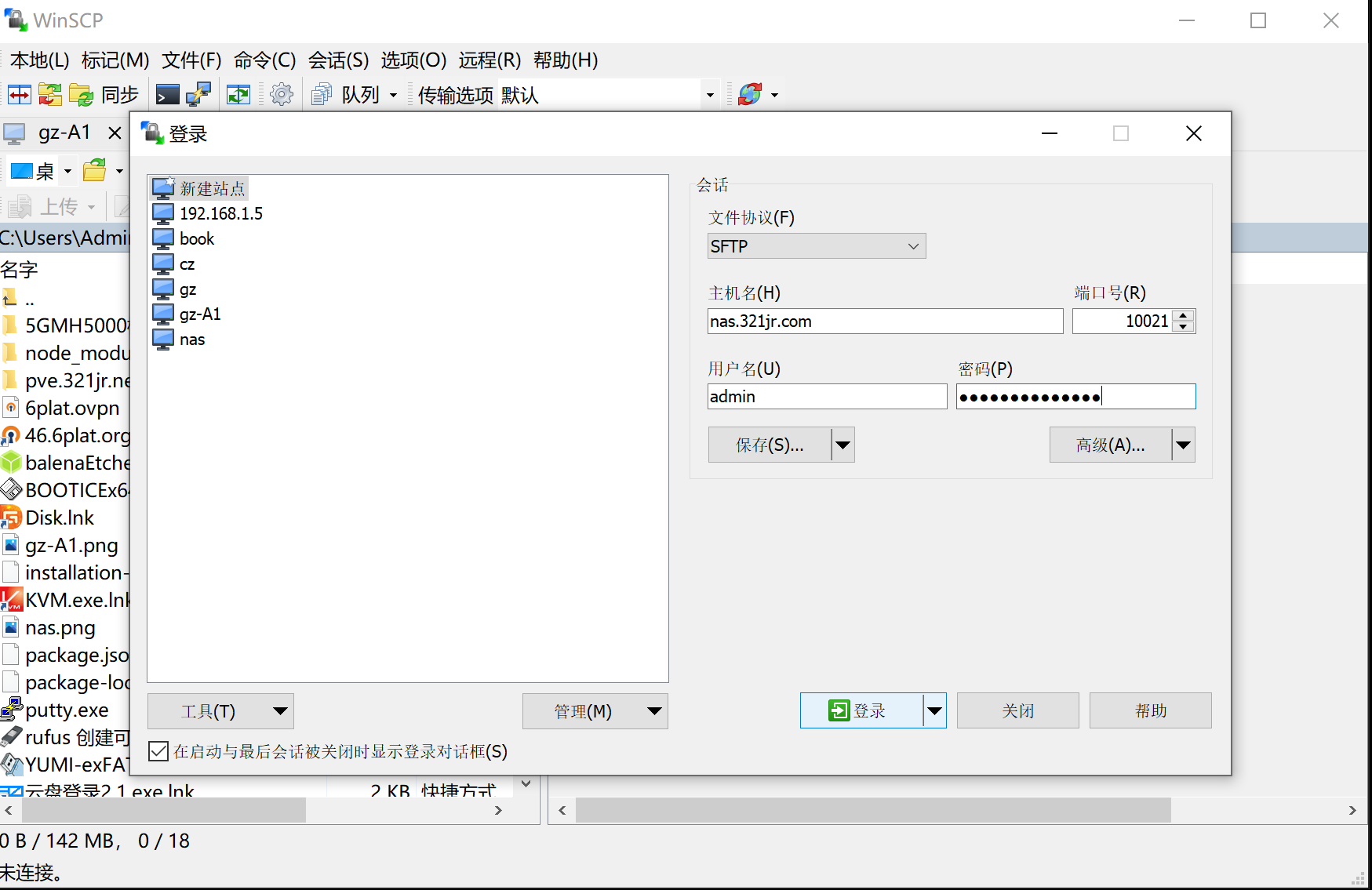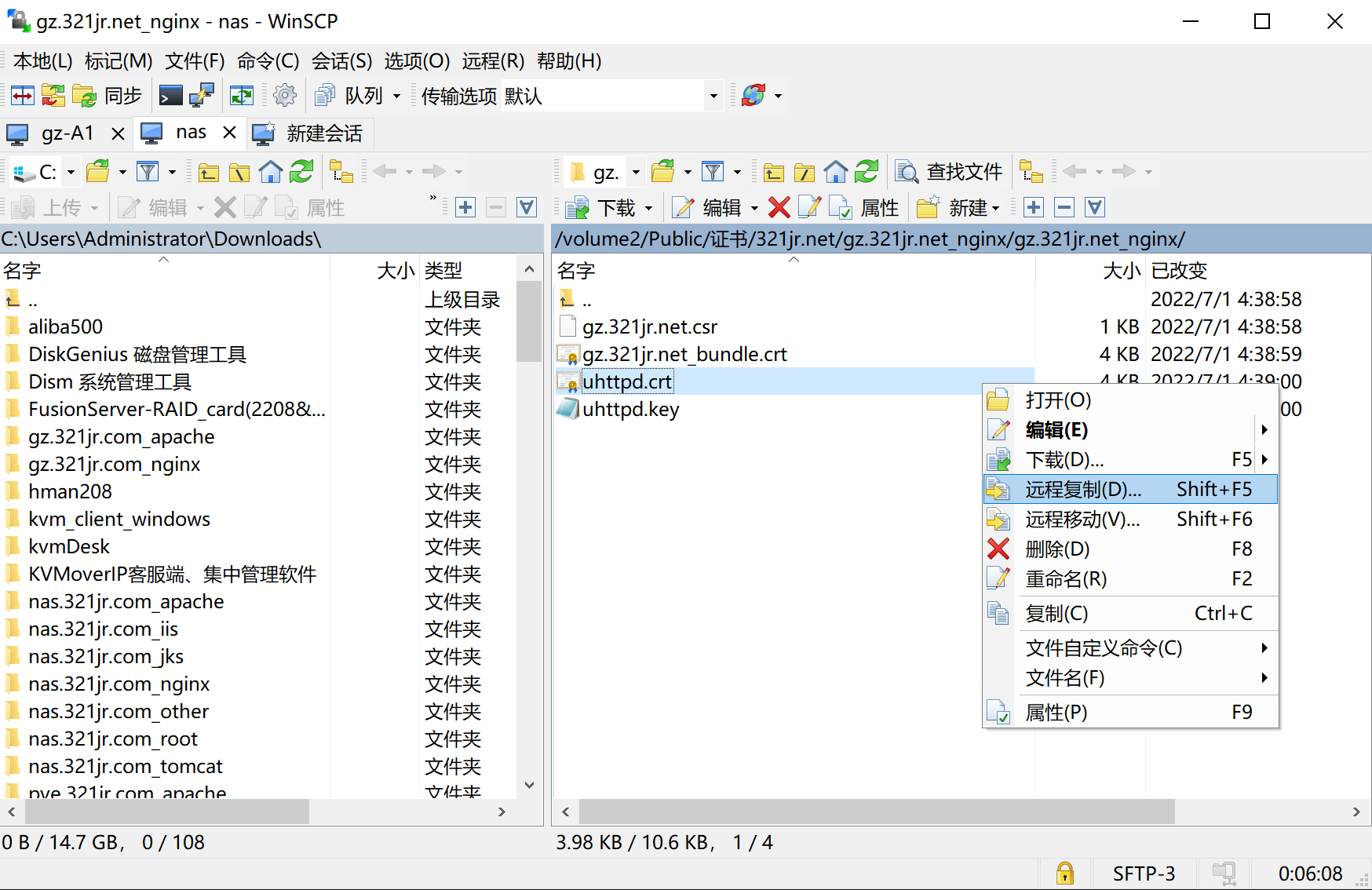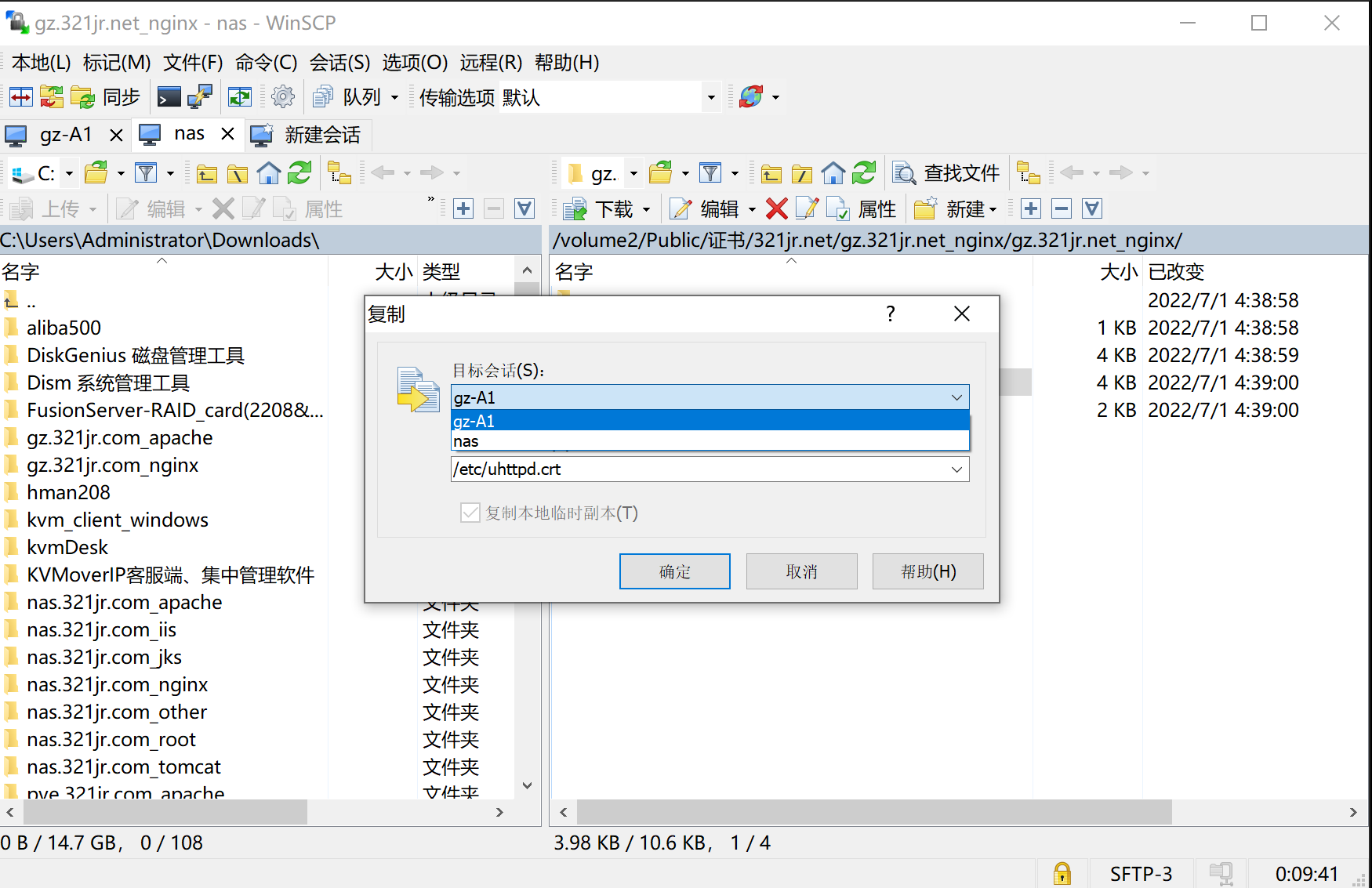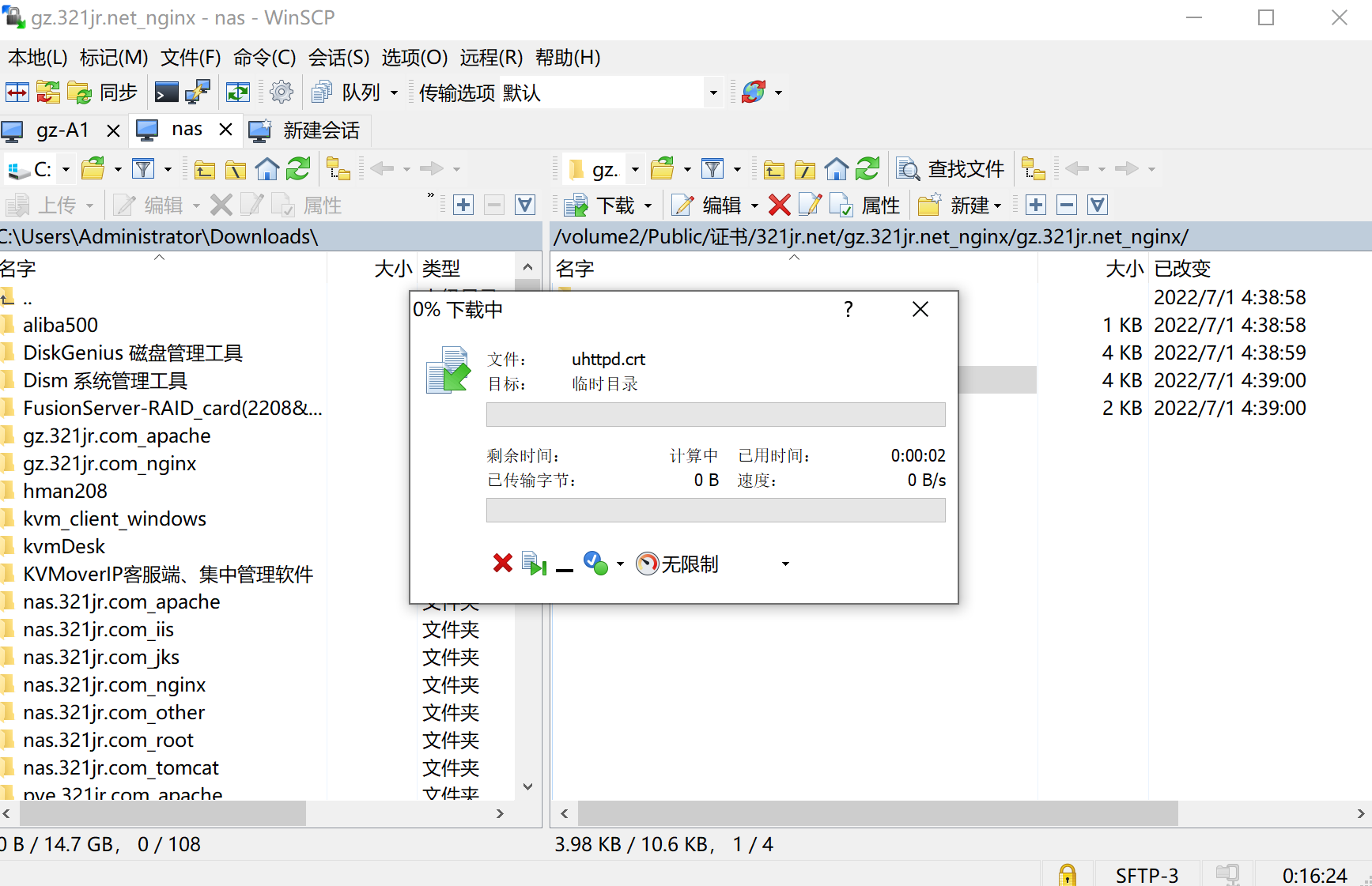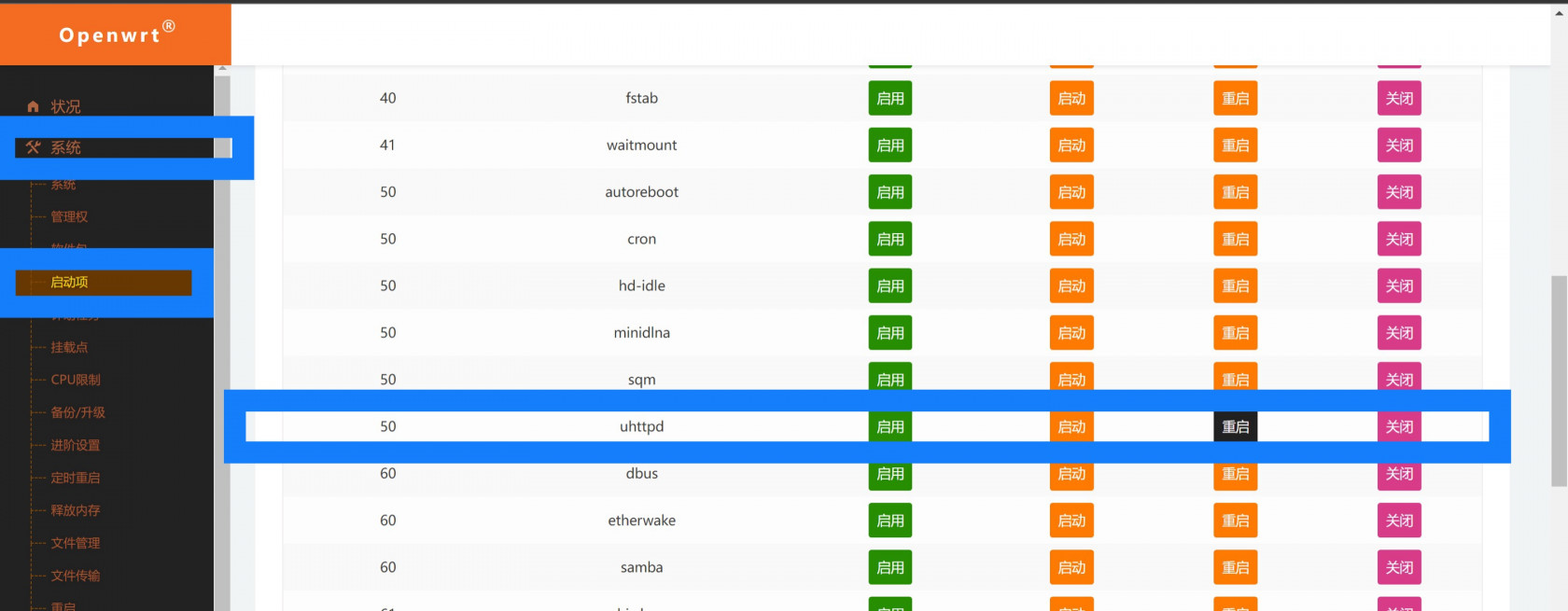WinSCP 使用
简介
- 名称: WinSCP
- 平台: Windos
- 功能: 免费的开源 SSH文件传输协议( SFTP )、文件传输协议(FTP)、WebDAV、Amazon S3和Microsoft Windows的安全复制协议(SCP) 客户端
- 下载: 云盘- Public- APP- Windows APP
安装
- APP 安装 Windows通用安装
使用
场景: 上传 ssl证书至路由器
创建路由器站点 gz-A1的登录信息
- 单击 [新建站点]
- 选择 [SCP]协议
- 主机名(H): gz.321jr.net
- 端口号(R): 10011
- 用户名(U): root
- 密 码(P): Ja...........9
- 单击 [保存]
- 站点名称(S): gz-A1
- 单击 [确定]
登入站点gz-A1
- 单击 [gz-A1]
- 单击 [登录]
- 单击 [是]
- 输入 [密码]
- 单击 [确定]
关键功能
- 下图 1: 返回上级
- 下图 2: 直接选择需要到达的文件夹
登入证书池站点 (云盘- Public- 证书)
- 单击 [新建站点]
- 选择 [SFTP]协议
- 主机名(H): nas.321jr.com
- 端口号(R): 10021
- 用户名(U): admin
- 密 码(P): Ja...........9
- 单击 [登录]
- 进入证书存放文件夹
- /volume2/Public/证书/321jr.net/gz.321jr.net_nginx/
- 复制 uhttpd.crt 和 uhttpd.key 2个文件至站点 gz-A1的 /etc/ 文件夹中
- 标指文件 uhttpd.crt
- 单击 [远程复制]
- 目标会话(S): gz-A1
- 目标远程路径(P): /etc/
- 单击 [确定]
- 单击 [远程复制]
- 标指文件 uhttpd.crt
- 标指文件 uhttpd.key
- 重复上步操作
重启 uhttpd功能
- 用浏览器登入路由器管理 web页面
- 单击 [系统]
- 单击 [启动项]
- 标指 uhttpd, 单击 [重启]
- 单击 [启动项]
- 单击 [系统]